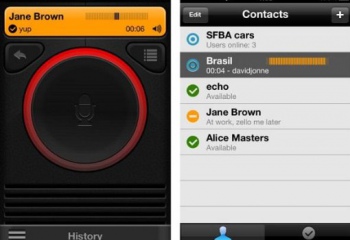Zello - рация для смартфона и компьютера
Zello - это приложение, которое позволяет превратить свой смартфон в настоящую рацию. Существуют версии Zello для смартфонов на базе операционных систем Android, iOS, Windows Phone и Blackberry. Так же есть версия программы, предназначенная для использования на стационарных компьютерах под управлением Windows.
Использование программы
Пользоваться Zello весьма просто. При первом запуске программы вам предложат зарегистрироваться на сервисе и указать личную информацию (логин, пароль, адрес электронной почты). Чтобы настроить микрофон и проверить, как функционирует Zello, можно воспользоваться специальным роботом Echo - он по умолчанию будет отображаться в списке контактов.
Zello позволяет общаться с другим абонентом как напрямую, так и с помощью каналов. Канал в Zello - это некий аналог частоты в обыкновенной рации. Вы можете создавать собственные каналы или подписываться на уже существующие. Каналы могут быть открытыми (доступными для всех) и закрытыми (доступ в них осуществляется по паролю).
Чтобы поговорить с человеком в режиме рации, выберите контакт, а затем нажмите и удерживайте кнопку PTT. Вы услышите звуковой сигнал, после которого можно начинать говорить. Когда вы закончите свое сообщение, отпустите кнопку.
Если другой человек из вашего списка контактов в то время, пока вы передавали сообщение, тоже обращался к вам - переданное вам послание автоматически запишется в фоновом режиме и будет воспроизведено, как только вы закончите говорить.
Чтобы заблокировать какого-нибудь пользователя, достаточно удалить его из списков контактов. В случае, если он сделает повторный запрос на авторизацию, в появившемся меню нужно нажать «Заблокировать».
Для того, чтобы прослушать историю сообщений, нужно выбрать контакт или канал и нажать на кнопку «Последние».
Чтобы добавить человека в контакты, достаточно зайти в меню «Действия / Добавить контакт». Затем нужно указать имя пользователя или адрес его электронной почты. После того, как Zello найдет абонента в своей базе, останется послать запрос на авторизацию. Версии Zello, предназначенные для смартфонов, поддерживают поиск и по адресной книге.
Версия Zello для компьютеров по функционалу практически ничем не отличается от версий, предназначенных для смартфонов. За одним лишь исключением - Zello для персональных компьютеров несколько «кривовата», ее интерфейс не так удобен и слегка усложнен.